- INVALID_KERNEL HANDLE ב- Windows 10 היא שגיאת BSoD שיכולה להיגרם על ידי קבצים פגומים.
- התחל על ידי עדכון מנהלי ההתקן שלך או הפעלת פותר בעיות כללי של BSoD.
- אין לבלבל בין ידית INVALID_KERNEL (קוד שגיאה 0x00000093) לבין INVALID_KERNEL_STACK_ADDRESS (0x000001CE).
- אמנם, ביצוע אתחול נקי או טינה של Windows 10 הם בדרך כלל תיקונים ישים.

- הורד את כלי התיקון למחשב Restoro שמגיע עם טכנולוגיות פטנט (פטנט זמין פה).
- נְקִישָׁה התחל סריקה כדי למצוא בעיות של Windows שעלולות לגרום לבעיות במחשב.
- נְקִישָׁה תיקון הכל כדי לפתור בעיות המשפיעות על אבטחת המחשב וביצועיו
- Restoro הורדה על ידי 0 קוראים החודש.
מסך כחול של שגיאות מוות, כגון INVALID KERNEL HANDLE יכול להוות בעיה מרכזית ב- חלונות 10.
סוגים אלה של שגיאות יקרוסו את המחשב האישי ויתחילו מחדש על מנת למנוע נזק, לכן חשוב שתדעו כיצד לתקן שגיאות מסוג זה.
כיצד אוכל לתקן שגיאת BSoD של INVALID_KERNEL_HANDLE?
- עדכן את הנהגים שלך
- הפעל את פותר הבעיות של BSOD
- הסר את התקנת תוכנת האנטי-וירוס שלך
- הפעל את סריקת SFC
- הפעל DISM
- בדוק את הכונן הקשיח
- עדכן את Windows 10
- בצע אתחול נקי / היכנס למצב בטוח
- בצע איפוס של Windows 10
- בדוק את החומרה שלך
1. עדכן את הנהגים שלך
1.1 עדכן את מנהלי ההתקן שלך באופן ידני

לשמור על שלך נהגים עדכני הוא קריטי אם ברצונך להבטיח כי המערכת שלך יציבה ובטוחה מפני שגיאות.
אם מנהל התקן מסוים אינו מעודכן או שאינו תואם ל- Windows 10, המערכת שלך לא תוכל לזהות ולהשתמש בחומרה זו, וזה יגרום ל- INVALID_KERNEL_HANDLE שגיאת BSoD להופיע.
כדי לתקן שגיאות מסוג זה, עליך לעדכן את מנהלי ההתקן שלך, ואתה יכול לעשות זאת פשוט על ידי ביקור באתר של יצרן החומרה והורדת מנהלי ההתקן העדכניים ביותר עבור החומרה שלך.
1.2 עדכן מנהלי התקנים באופן אוטומטי
 חלק מהשגיאות והבאגים הנפוצים ביותר של Windows הם תוצאה של מנהלי התקנים ישנים או שאינם תואמים. היעדר מערכת עדכנית עלול להוביל לפיגור, שגיאות מערכת או אפילו BSoDs.כדי להימנע מבעיות מסוג זה, אתה יכול להשתמש בכלי אוטומטי שימצא, יוריד ומתקין את גרסת מנהל ההתקן הנכונה במחשב Windows שלך תוך כמה לחיצות בלבד, ואנו ממליצים בחום DriverFix.בצע את הצעדים הקלים הבאים כדי לעדכן את מנהלי ההתקן שלך בבטחה:
חלק מהשגיאות והבאגים הנפוצים ביותר של Windows הם תוצאה של מנהלי התקנים ישנים או שאינם תואמים. היעדר מערכת עדכנית עלול להוביל לפיגור, שגיאות מערכת או אפילו BSoDs.כדי להימנע מבעיות מסוג זה, אתה יכול להשתמש בכלי אוטומטי שימצא, יוריד ומתקין את גרסת מנהל ההתקן הנכונה במחשב Windows שלך תוך כמה לחיצות בלבד, ואנו ממליצים בחום DriverFix.בצע את הצעדים הקלים הבאים כדי לעדכן את מנהלי ההתקן שלך בבטחה:
- הורד והתקן את DriverFix.
- הפעל את האפליקציה.
- המתן שהתוכנה תאתר את כל מנהלי ההתקן הפגומים שלך.
- כעת תוצג בפניך רשימה של כל מנהלי ההתקנים שיש להם בעיות, ועליך רק לבחור את אלה שתרצה לתקן.
- המתן ל- DriverFix להוריד ולהתקין את מנהלי ההתקנים החדשים ביותר.
- איתחול במחשב האישי שלך כדי שהשינויים ייכנסו לתוקף.

DriverFix
שמור על בטיחות Windows מפני כל סוג של שגיאות הנגרמות על ידי מנהלי התקנים פגומים, על ידי התקנה ושימוש ב- DriverFix עוד היום!
בקר באתר
הצהרת אחריות: יש לשדרג תוכנית זו מהגרסה החינמית על מנת לבצע פעולות ספציפיות.
2. הפעל את פותר הבעיות של BSoD
- פתח את ה אפליקציית הגדרות וללכת ל עדכון ואבטחה סָעִיף.
- בחר פתרון בעיות מהתפריט משמאל.
- בחר BS0D מהחלונית הימנית ולחץ הפעל את פותר הבעיות.
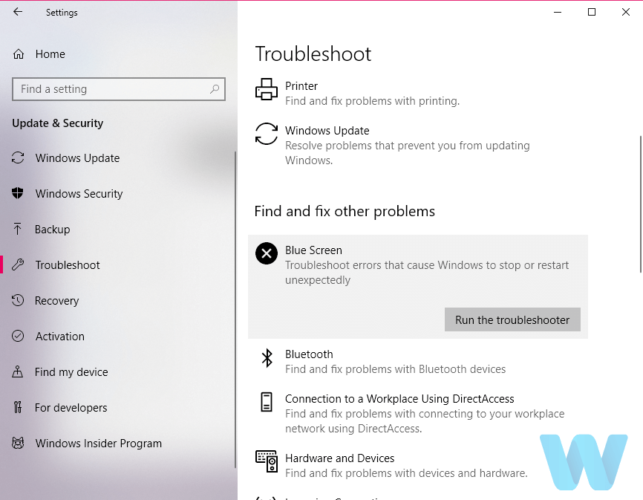
- עקוב אחר ההוראות שעל המסך להשלמת פותר הבעיות.
3. הסר את התקנת תוכנת האנטי-וירוס שלך

כדי לשמור על המחשב האישי שלך מפני משתמשים זדוניים, חשוב שיהיה לך תוכנת אנטיוירוס מוּתקָן. למרות שתוכנת האנטי-וירוס מספקת הגנה, לפעמים היא יכולה גם לגרום לכל מיני שגיאות BSoD.
אם אתה מקבל שגיאת INVALID_KERNEL_HANDLE BSoD, חשוב שתסיר את ההתקנה של כל צד שלישי תוכניות אנטי-וירוס שהתקנת.
גם אם תסיר את כל תוכנת האנטי-וירוס, המחשב האישי שלך לא יהיה חסר הגנה מכיוון ש- Windows 10 מגיע עם זה Windows Defender כתוכנית אנטי-וירוס המוגדרת כברירת מחדל.
ראוי להזכיר כי תוכניות אנטי-וירוס מסוימות משאירות קבצים וערכי רישום מאחור כאשר אתה מסיר אותם, וכן על מנת לתקן שגיאות אלה, חשוב להשתמש בכלי ייעודי להסרת התקנה כדי להסיר לחלוטין תוכנית אנטי-וירוס.
חברות אבטחה רבות מציעות כלים אלה עבור התוכנה שלהם, לכן הקפידו להוריד כלי.
לגבי תוכניות האנטי-וירוס הבעייתיות, משתמשים רבים דיווחו על כך פנדה אנטי-וירוס היה גורם שכיח לשגיאת INVALID KERNEL HANDLE, אך משתמשים דיווחו גם על בעיות ב- Adaware ו- Super Anti-spyware.
אם אתה משתמש באחת מהתוכניות האמורות, הקפד להסיר אותן כדי לתקן את שגיאת BSoD.
לאחר הסרת ההתקנה של האנטי-וירוס הישן, אנו ממליצים להתקין אנטי-וירוס אמין יותר כמו VIPRE אנטי-וירוס פלוס.
זה ממש קל במערכת שלך ולמרות שהיא מציעה הגנה נהדרת זה לא מפריע למערכת שלך וגורם לשגיאות.
⇒הורד את Vipre Antivirus Plus
4. הפעל את סריקת SFC
- לחפש אחר cmd ולחץ על הפעל כמנהל לפתוח שורת פקודה.
- הזן את השורה הבאה ולחץ על Enter:sfc / scannow
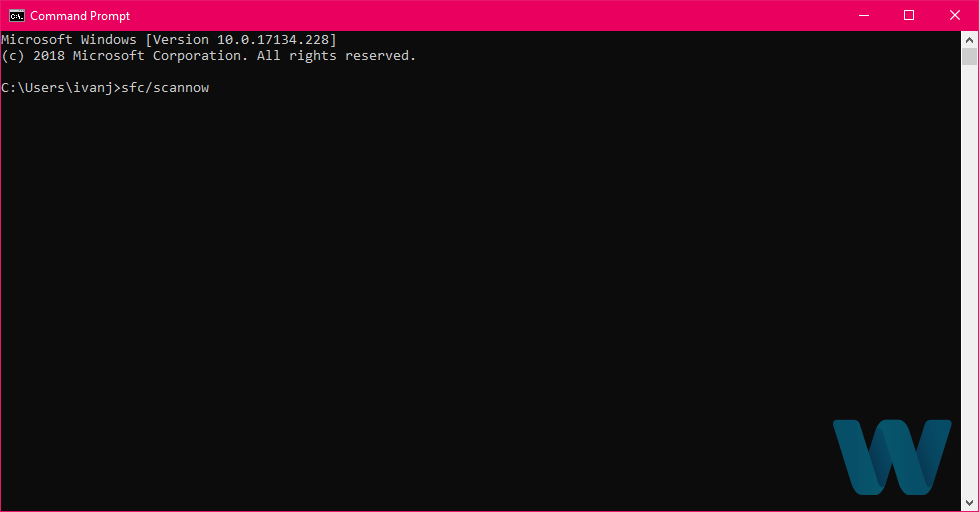
- המתן עד לסיום התהליך (זה עלול לקחת זמן מה).
- אם נמצא הפתרון, הוא יוחל באופן אוטומטי.
- סגור את שורת הפקודה והפעל מחדש את המחשב.
5. הפעל DISM
5.1 דרך סטנדרטית
- לִפְתוֹחַ שורת פקודה כפי שצוין בפתרון הקודם.
- הדבק את הפקודה הבאה ולחץ על Enter:
DISM / Online / Cleanup-Image / RestoreHealth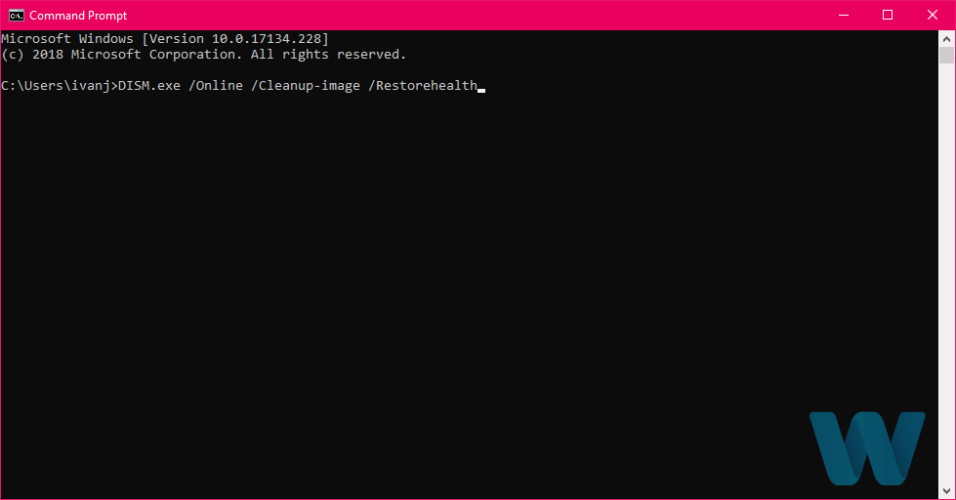
- המתן עד לסיום הסריקה.
- הפעל מחדש את המחשב ונסה לעדכן שוב.
5.2 הפעל את DISM באמצעות מדיה ההתקנה של Windows
- הכנס את אמצעי ההתקנה של Windows.
- לִפְתוֹחַ שורת פקודה כמנהל כפי שמוצג בפתרונות הקודמים.
- הקלד את הפקודות הבאות ולחץ על Enter אחרי כל אחת מהן:
dism / מקוון / ניקוי-תמונה / scanhealth דיסם / מקוון / ניקוי-תמונה / שחזור בריאות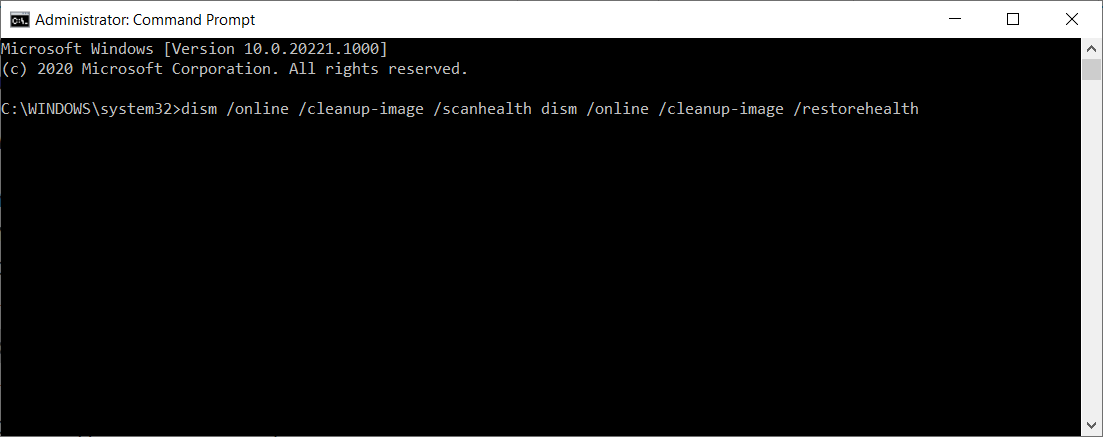
- הקלד את הפקודה הבאה ולחץ על Enter:
DISM / Online / Cleanup-Image / RestoreHealth / source: WIM: X: SourcesInstall.wim: 1 / LimitAccess - הקפד לשנות איקס ערך עם האות של הכונן המותקן עם התקנת Windows 10.
- לאחר סיום ההליך, הפעל מחדש את המחשב.
6. בדוק את הכונן הקשיח
6.1 השתמש בפקודות Bootrec
- להיכנס ל התחלה מתקדמת (הפעל מחדש את המחשב תוך החזקת מקש Shift).
- בחר פתרון בעיות ובחר אפשרויות מתקדמות.
- בחר שורת פקודה מרשימת האפשרויות.
- הזן את השורות הבאות ולחץ על Enter אחרי כל שורה כדי להריץ אותה:
bootrec.exe / buildbcd מחדשbootrec.exe / fixmbrbootrec.exe / fixboot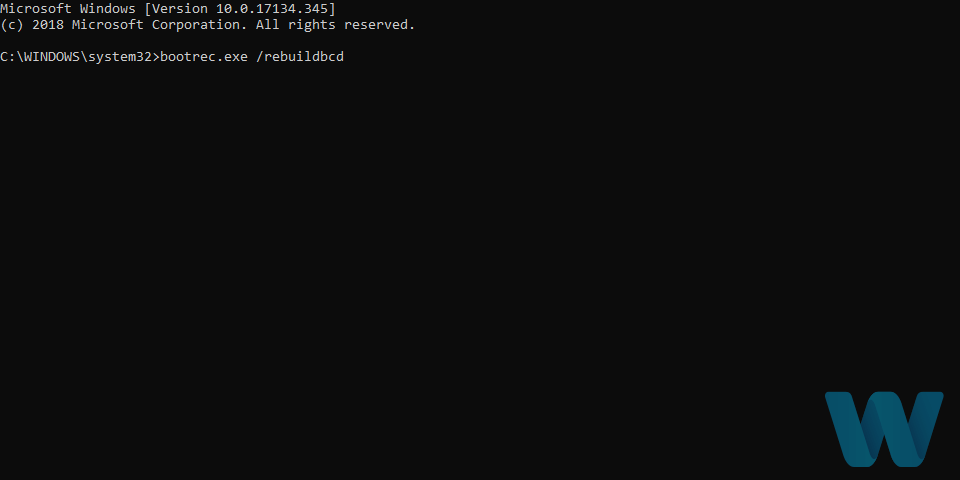
הפעל סריקת מערכת כדי לגלות שגיאות אפשריות

הורד את Restoro
כלי לתיקון מחשב

נְקִישָׁה התחל סריקה כדי למצוא בעיות ב- Windows.

נְקִישָׁה תיקון הכל כדי לפתור בעיות עם טכנולוגיות פטנט.
הפעל סריקת מחשב באמצעות כלי התיקון Restoro כדי למצוא שגיאות הגורמות לבעיות אבטחה ולהאטות. לאחר השלמת הסריקה, תהליך התיקון יחליף קבצים פגומים בקבצי ורכיבי Windows חדשים.
6.2 השתמש בפקודות chkdsk
חלק מהמשתמשים גם מציעים שתצטרך להריץ עוד chkdsk פקודות גם כן. כדי לבצע פקודות אלה, עליך לדעת אותיות כונן עבור כל מחיצות הכונן הקשיח שלך.
בשורת הפקודה עליך להזין את הדברים הבאים (אך זכור להשתמש באותיות התואמות למחיצות הכונן הקשיח במחשב האישי שלך): chkdsk / r c: chkdsk / r d:
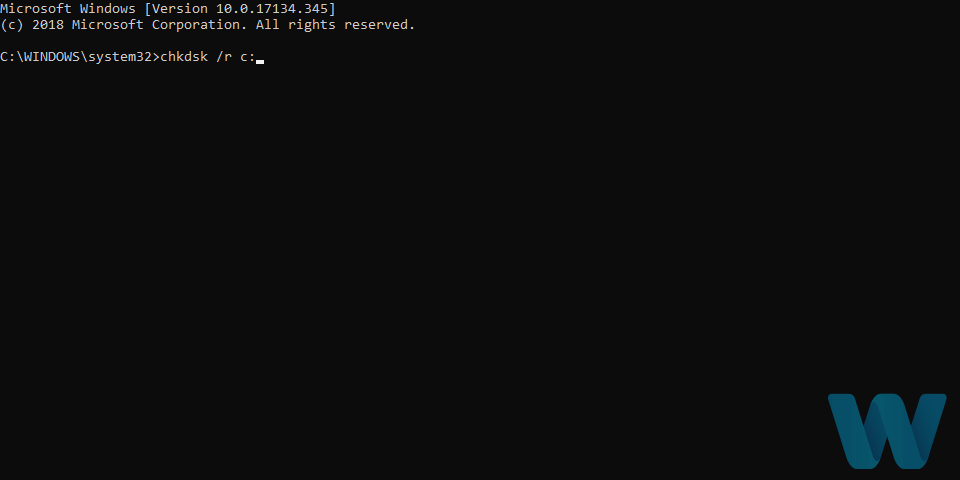
הערה: זו רק הדוגמא שלנו, אז קחו בחשבון שעליכם לבצע פקודת chkdsk לכל מחיצת כונן קשיח שיש לכם.
הפעל מחדש את המחשב ובדוק אם הבעיה נפתרה.
7. עדכן את Windows 10

חשוב מאוד לשמור על מנהלי ההתקנים שלך, אך חשוב שתוריד עדכוני Windows.
על ידי הורדת העדכונים האחרונים דרך עדכון חלונות, תתקין את תיקוני האבטחה האחרונים והתכונות החדשות.
בנוסף, תיקונים אלה מציעים גם תיקוני באגים רבים הקשורים לחומרה ותוכנה.
ומכיוון ששגיאות BSoD, כגון INVALID_KERNEL_HANDLE, נגרמות לעיתים קרובות מבעיות חומרה או תוכנה, התקנת התיקונים הללו אמורה לתקן את רוב השגיאות הללו.
8. בצע אתחול נקי / היכנס למצב בטוח
8.1 בצע אתחול נקי
- ללחוץ מקש Windows + R. ונכנסים msconfig. ללחוץ להיכנס או לחץ בסדר.
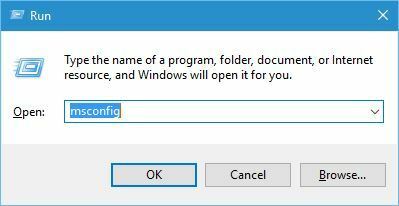
- בחר אתחול סלקטיבי ולבטל את הסימון טען פריטי הפעלה.

- נווט אל שירותים לחץ על הכרטיסייה הסתר את כל שירותי Microsoft, ולחץ השבת הכל.
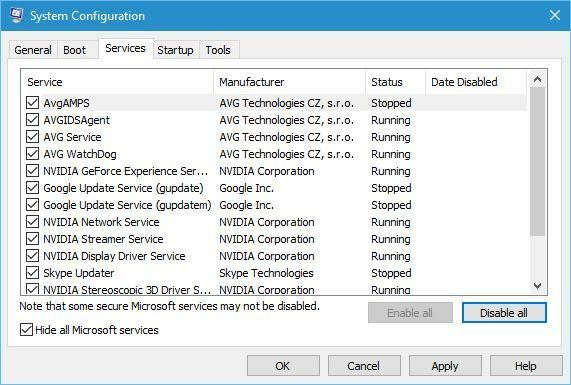
- נְקִישָׁה להגיש מועמדות ו בסדר. אם תתבקש להפעיל מחדש את המחשב, בחר שלא לעשות זאת.
- הַתחָלָה מנהל משימות על ידי לחיצה Ctrl + Shift + Esc.
- מתי מנהל משימות נפתח, נווט אל סטארט - אפ הכרטיסייה.
- לחץ לחיצה ימנית על כל רשומה מהרשימה ובחר השבת מהתפריט (הקפד להשבית את כל הערכים ברשימה).
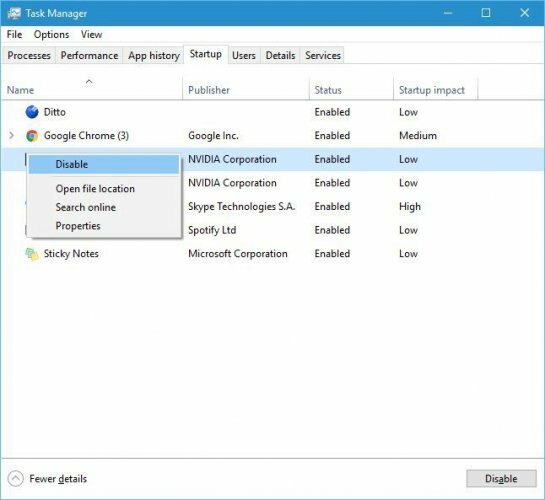
- לאחר שתסיים, סגור מנהל משימות והפעל מחדש את מחשב.
אם השגיאה מתוקנת, תוכל להתחיל להפעיל שירותים ויישומים על ידי ביצוע צעדים דומים. הקפד להפעיל שירותים ויישומים בזה אחר זה עד שתמצא את זה שגורם לבעיה זו.
8.2 היכנס למצב בטוח
- הפעל מחדש את המחשב כמה פעמים תוך כדי אתחולו כדי להתחיל בתיקון האוטומטי. לחלופין, אתה יכול פשוט ללחוץ והחזק את המקש מִשׁמֶרֶת מקש ולחץ על איתחול לַחְצָן.

- בחר לפתור בעיות, ואז לחץ על אפשרויות מתקדמות ובחר הגדרות הפעלה. לחץ על איתחול לַחְצָן.
- בחר מצב בטוח עם רשת על ידי לחיצה 5 אוֹ F5 במקלדת שלך.
כאשר מצב בטוח מתחיל, בדוק את המחשב האישי שלך. אם המערכת יציבה, המשמעות היא ששגיאת BSoD נגרמת על ידי תוכנה מסוימת, לכן הקפד למצוא את התוכנה הבעייתית והשבית אותה או הסר אותה.
9. בצע איפוס של Windows 10

- היכנס לתיקון אוטומטי על ידי הפעלה מחדש של המחשב במהלך רצף האתחול.
- בחר פתרון בעיות ובחר אפס את המחשב הזה.
- בחר הסר הכל, לחץ על רק הכונן בו מותקן Windows ובחר רק תמחק את הקבצים שלי.
- לחץ על אִתחוּל לחץ על הכפתור ופעל לפי ההוראות כדי להשלים את תהליך האיפוס.
אם השגיאה INVALID KERNEL HANDLE נגרמת על ידי תוכנה, תוכל לתקן זאת על ידי ביצוע איפוס של Windows 10.
הערה: איפוס של Windows 10 דומה ל- התקן נקילכן הקפד לגבות את כל הקבצים החשובים ממחיצת C שלך.
עלינו גם להזכיר שאולי תזדקק מדיה התקנה של Windows 10 להשלמת שלב זה, לכן הקפד ליצור כונן הבזק מסוג USB הניתן לאתחול באמצעות כלי יצירת המדיה.
אם הבעיה עדיין נמשכת, סביר להניח כי שגיאת BSoD נגרמת על ידי חומרה פגומה.
10. בדוק את החומרה שלך
הסיבה השכיחה לשגיאות BSoD היא RAM, אז וודא שה- RAM שלך פועל כהלכה. אתה יכול להשתמש בכלים כגון MemTest86 + לביצוע בדיקה מפורטת של ה- RAM שלך.
זכור שכמעט כל רכיב חומרה אחר יכול לגרום לשגיאת BSoD, לכן וודא שאתה בודק את כל רכיבי החומרה העיקריים האחרים כגון שלך דיסק קשיח, לוח אם וכו '.
שגיאת ידית גרעין לא חוקית יכולה להיות בעיה גדולה, אך אני מקווה שהצלחת לתקן שגיאה זו באמצעות אחד הפתרונות שלנו.
השאירו שורה בסעיף ההערות למטה אם השתמשתם בהצלחה בשיטה אחרת כדי להתגבר על בעיה זו.
 עדיין יש לך בעיות?תקן אותם בעזרת הכלי הזה:
עדיין יש לך בעיות?תקן אותם בעזרת הכלי הזה:
- הורד את כלי תיקון המחשב הזה דורג נהדר ב- TrustPilot.com (ההורדה מתחילה בעמוד זה).
- נְקִישָׁה התחל סריקה כדי למצוא בעיות של Windows שעלולות לגרום לבעיות במחשב.
- נְקִישָׁה תיקון הכל כדי לפתור בעיות עם טכנולוגיות פטנט (הנחה בלעדית לקוראים שלנו).
Restoro הורדה על ידי 0 קוראים החודש.


![תיקון: מסך ירוק של מוות ב- Windows 10 [התרסקות]](/f/039a322221d8b6f340e5fa2aced892c4.webp?width=300&height=460)